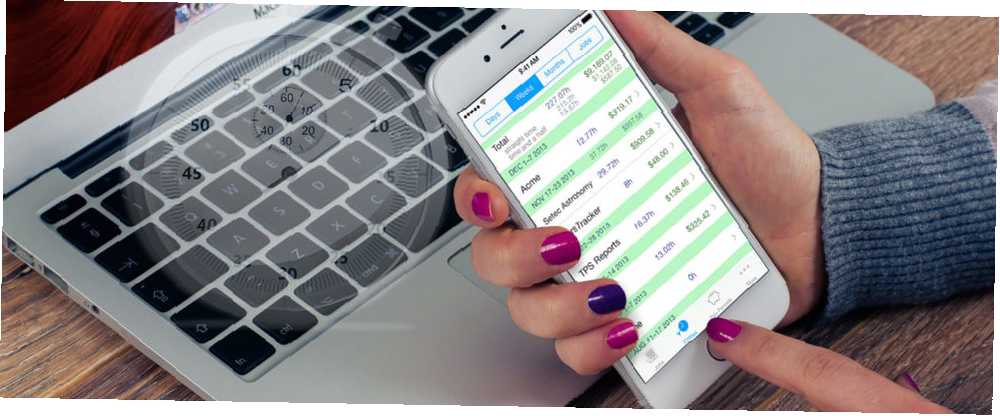
Brian Curtis
0
1586
69
Decir la hora es una tarea aparentemente simple para su teléfono, pero se necesita mucho. Las zonas horarias son una complicación importante conocida, pero la aplicación de reloj de su teléfono también realiza un seguimiento de las alarmas y temporizadores. Por qué la aplicación de reloj de iPhone es la única aplicación de reloj de alarma que necesita Por qué la aplicación de reloj de iPhone es la única aplicación de reloj de alarma que necesita no necesita otra aplicación de reloj en su iPhone porque la incorporada es muy buena. Aquí está todo lo que la aplicación Clock de tu iPhone puede hacer. .
Otra diferencia horaria es el formato de hora. En los Estados Unidos, el reloj de 12 horas se usa en casi todas partes. En otras partes del mundo, normalmente verás horarios las 24 horas..
Cualquiera que prefiera, puede cambiar el formato de hora tanto en Android como en iPhone. Así es cómo.
Cómo alternar el tiempo de 24 horas en Android
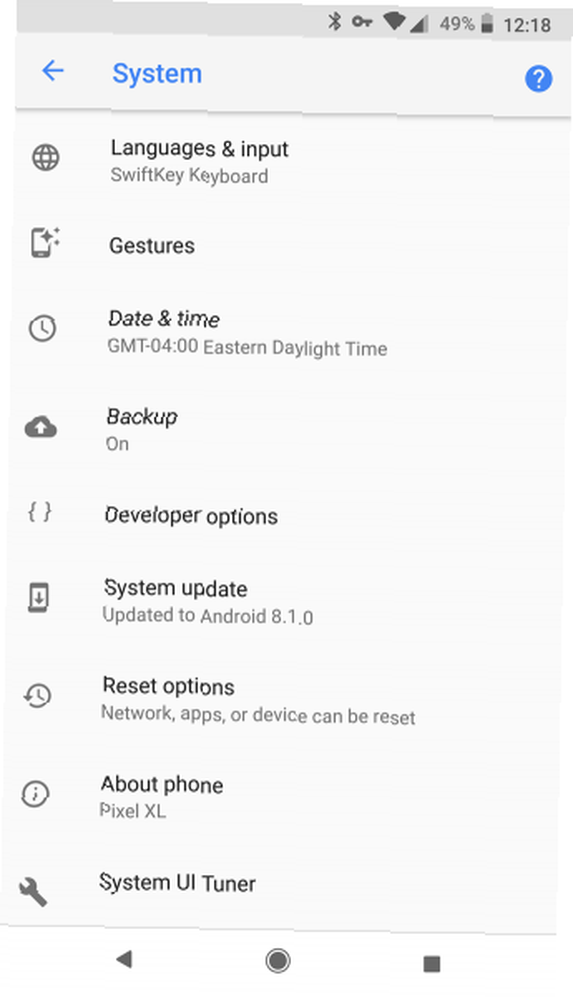
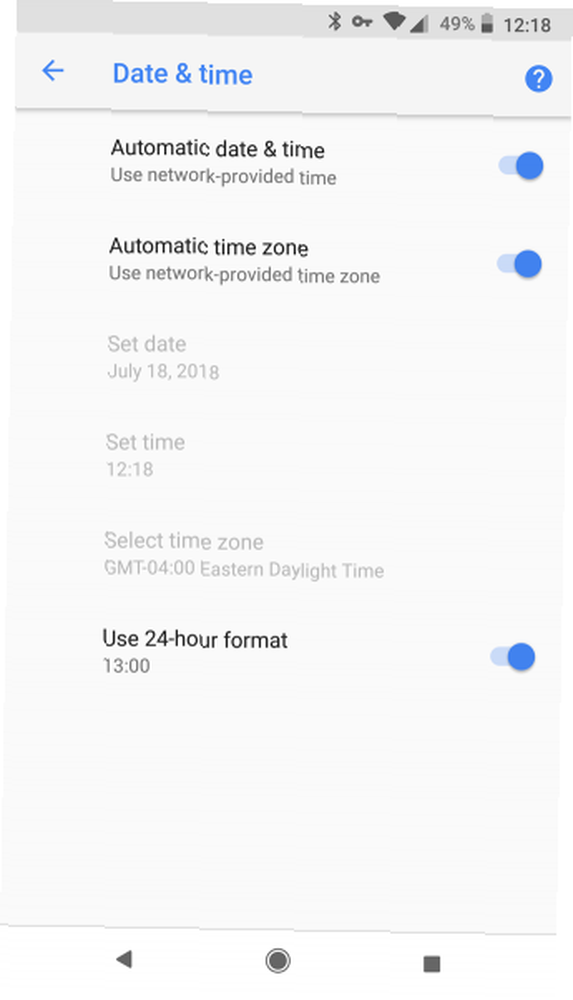
- Abierto Configuraciones y seleccione Sistema.
- Escoger Fecha y hora de este menú.
- Habilitar el Usar el formato de 24 horas control deslizante para cambiar a 24 horas.
Mientras esté aquí, también debe asegurarse de tener Fecha y hora automáticas y Zona horaria automática configurar para que no tenga que cambiarlos manualmente.
Una vez que haya hecho esto, aparecerán tiempos en su dispositivo en el nuevo formato. Esto incluye eventos en Google Calendar Cómo bloquear el tiempo en Google Calendar para un día laboral productivo Cómo bloquear el tiempo en Google Calendar para un día laboral productivo ¿Tiene problemas con la gestión del tiempo? Le mostramos cómo bloquear el tiempo en su Google Calendar para aumentar el enfoque, reducir el estrés y mejorar la productividad. , que puede ayudarlo a evitar la ambigüedad al programar.
Cómo alternar el tiempo de 24 horas en iPhone
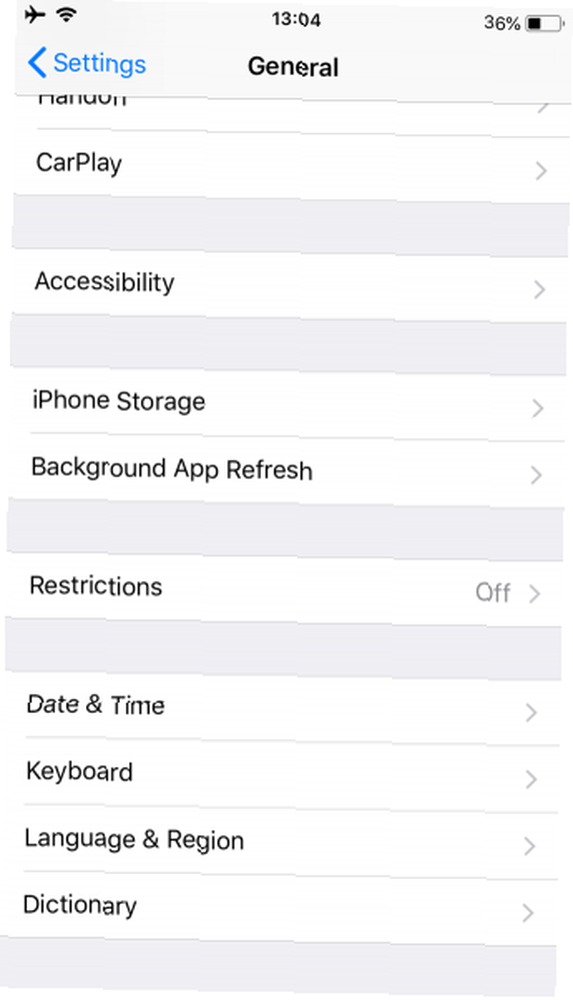
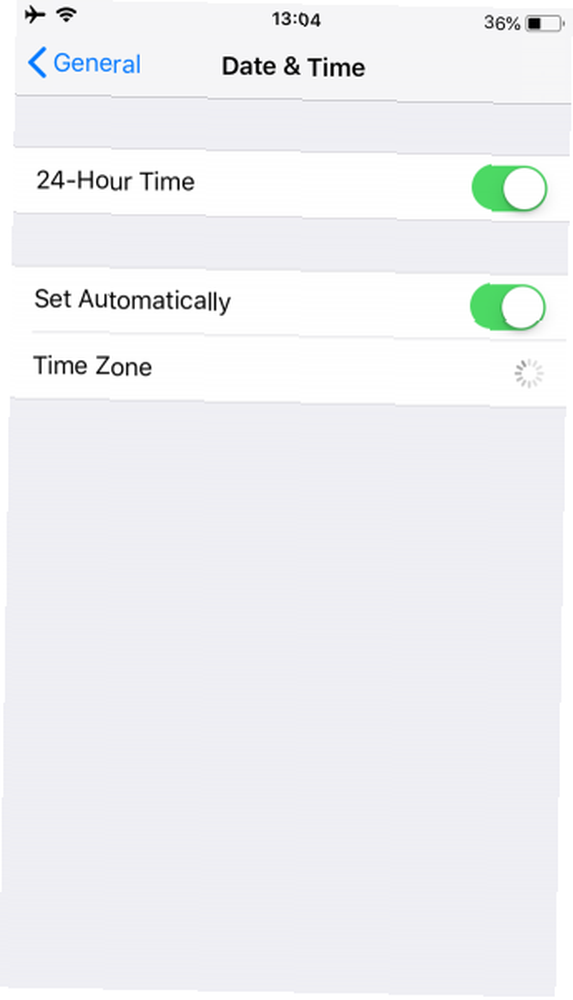
- Abre el Configuraciones aplicación.
- Selecciona el General entrada.
- En el menú resultante, seleccione Fecha y hora.
- Habilitar o deshabilitar el Tiempo de 24 horas control deslizante como mejor le parezca.
También en este menú, asegúrese de haber activado Establecer automáticamente opción para que no tenga que cambiar la hora por su cuenta.
Si está acostumbrado al tiempo de 12 horas, hay algunas buenas razones para probarlo las 24 horas. Como se mencionó anteriormente, al hacerlo se eliminan posibles percances de AM / PM. También es una buena manera de familiarizarse con “tiempo militar” si alguna vez lo necesitas Muchas regiones de todo el mundo se mueven sin problemas entre las dos, por lo que no tiene que hacer todo en 24 horas..
¿No puede obtener suficientes aplicaciones relacionadas con el tiempo? Eche un vistazo a algunas herramientas de tiempo increíbles Vea The Exact Time y 4 herramientas de tiempo más impresionantes Vea The Exact Time y 4 herramientas de tiempo más impresionantes El tiempo es de lo que siempre tenemos menos. Veamos algunos sitios que le muestran qué hora es en todo el mundo y qué debe hacer con su tiempo.. .











